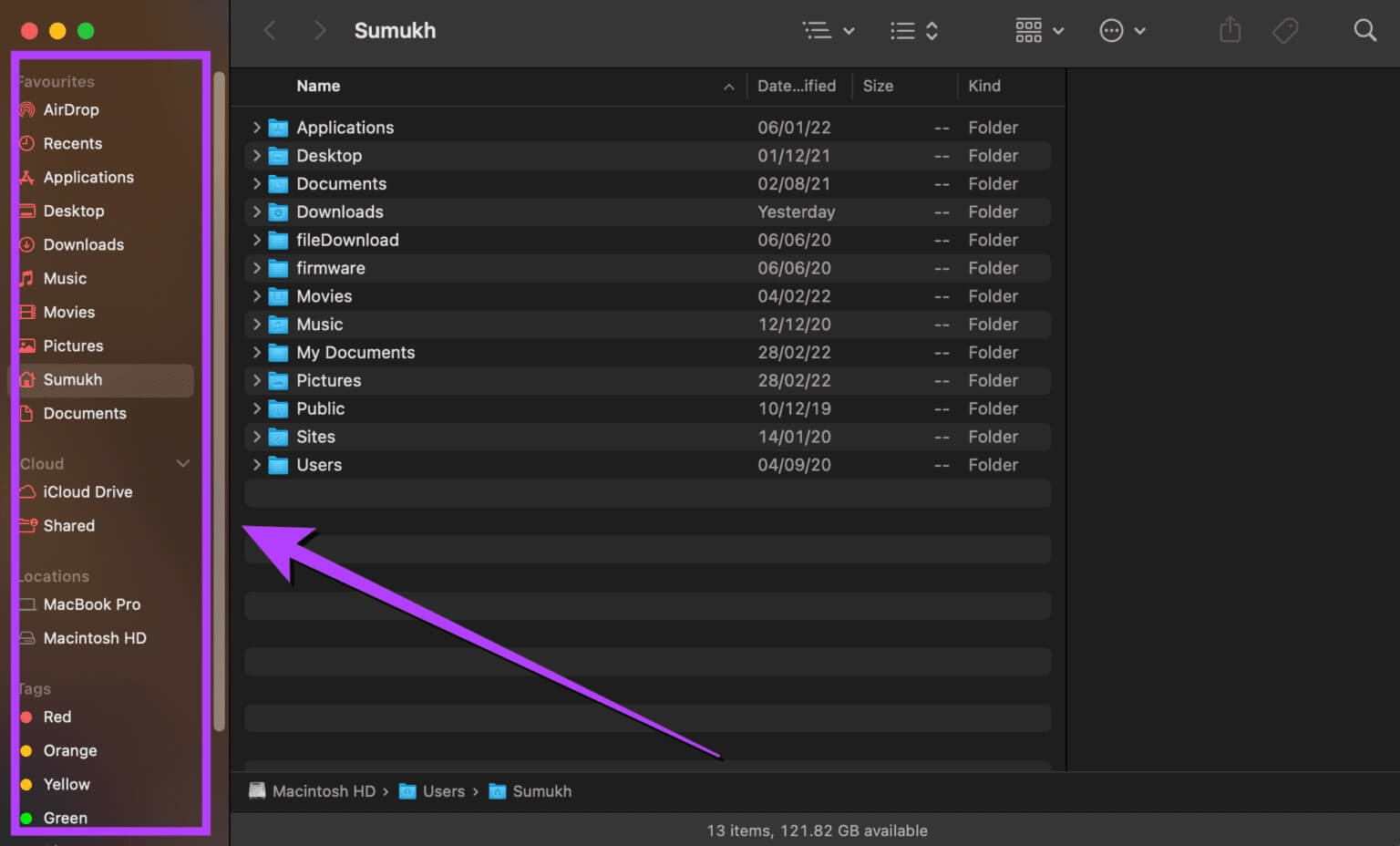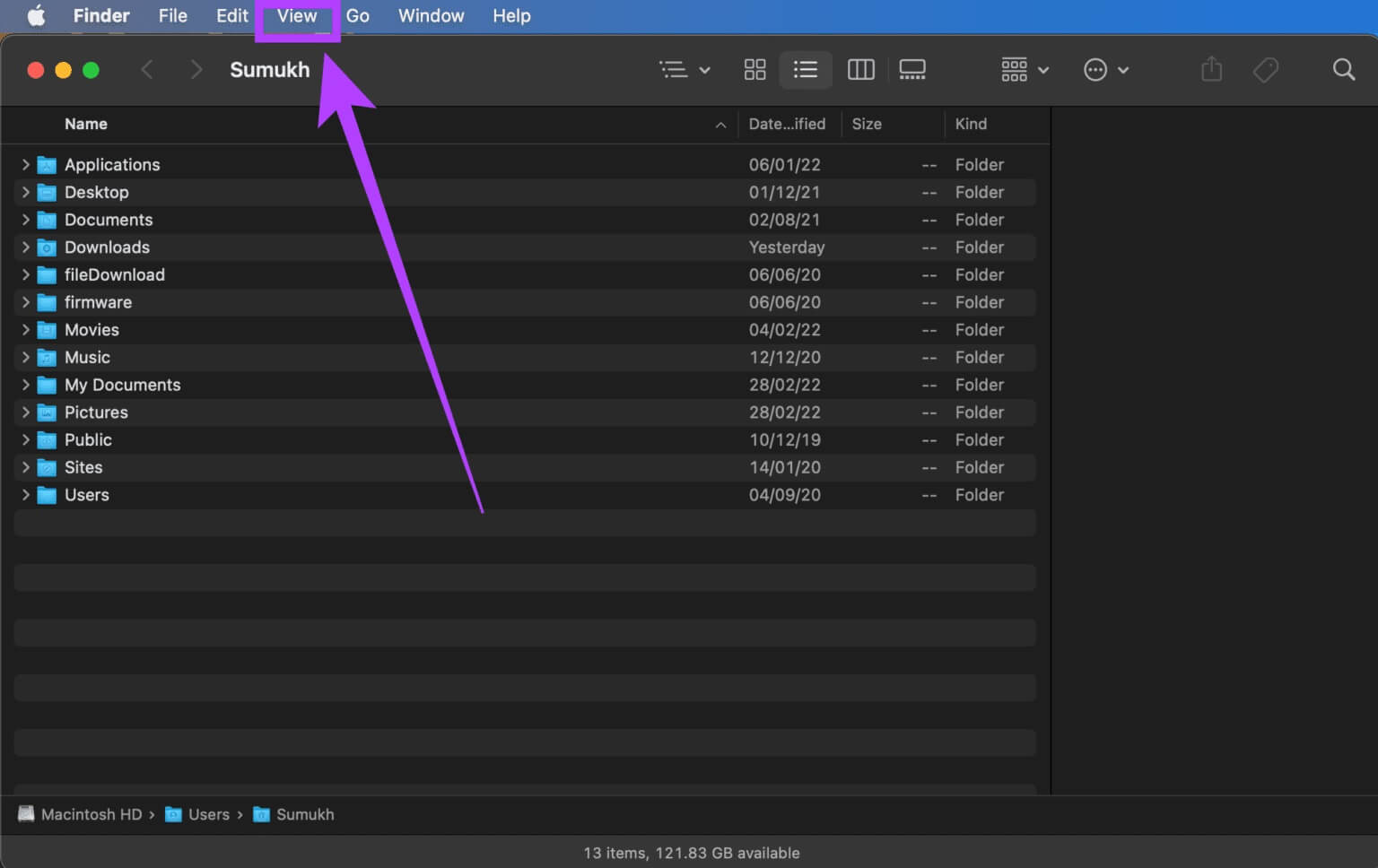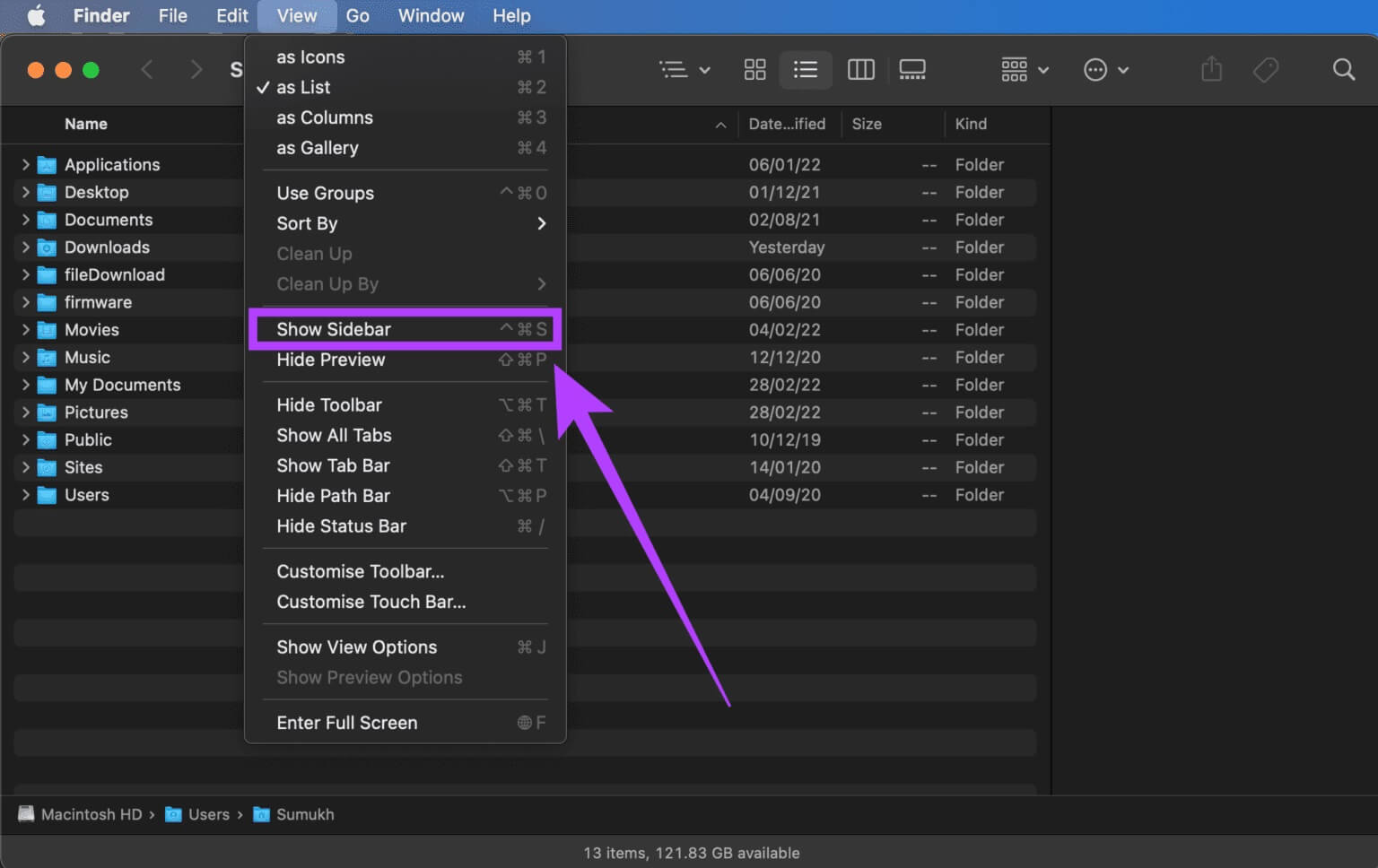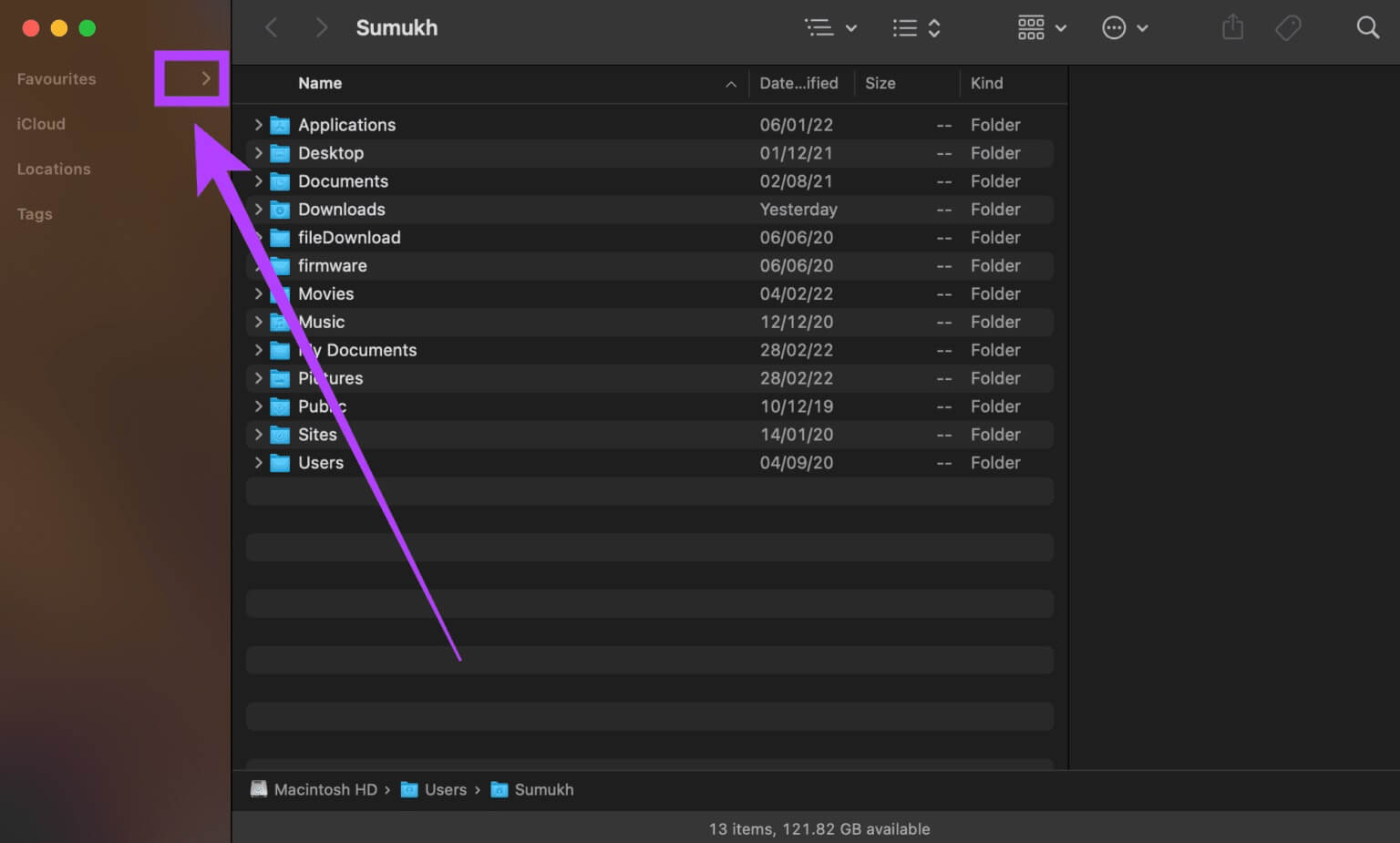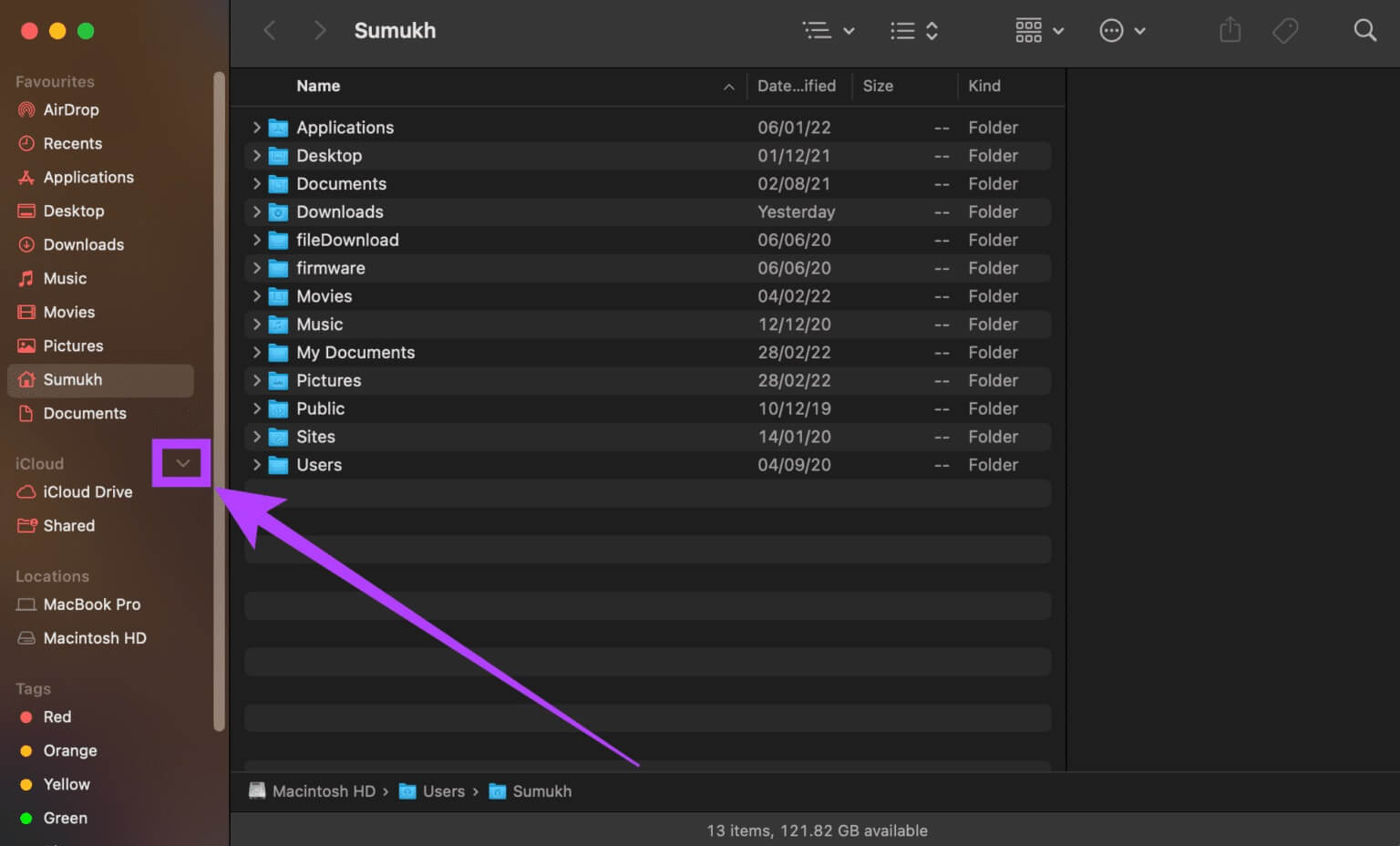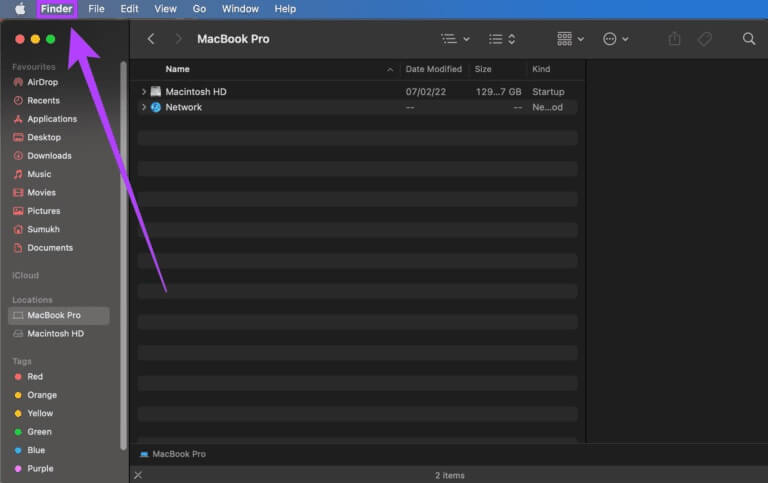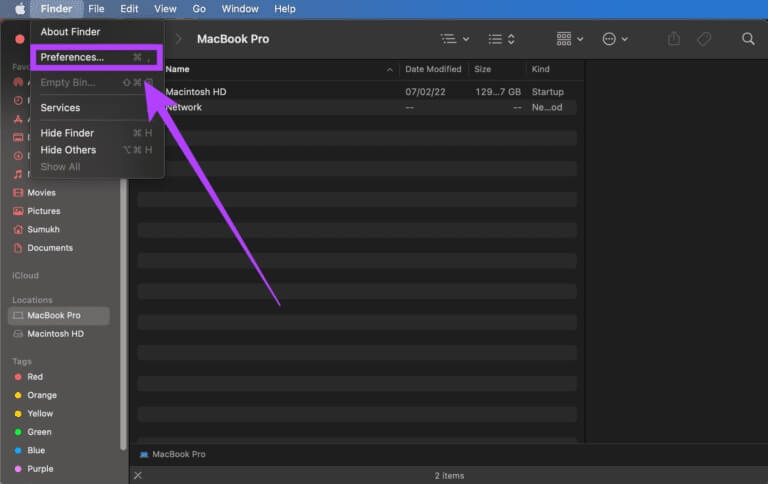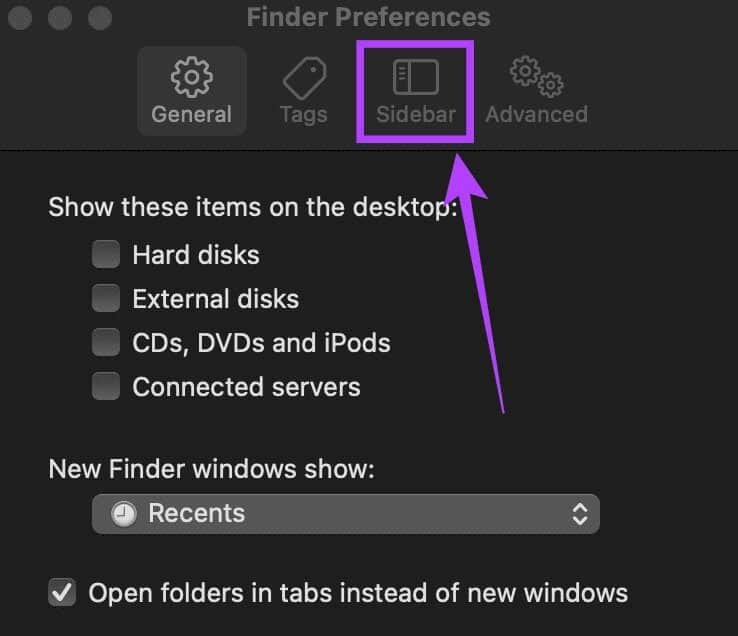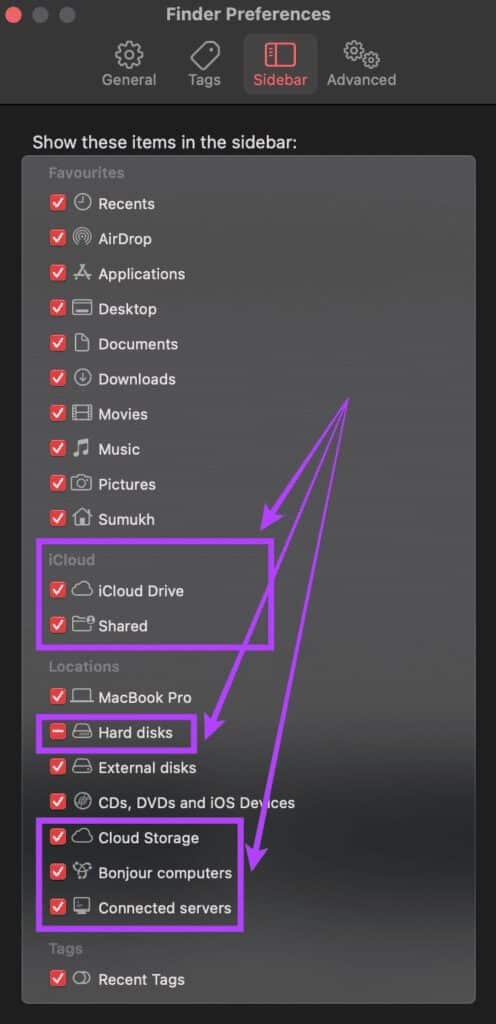Comment réparer la barre latérale manquante dans le Finder
Finder est un excellent outil sur Mac qui vous aide à organiser vos fichiers et dossiers. C'est fondamentalement comme مستكشف الملفات sur Windows. En plus d'être un gestionnaire de fichiers, Finder comprend également des utilitaires, une barre latérale pour afficher les lecteurs et des raccourcis. Bien que la barre latérale soit activée par défaut, vous pouvez parfois constater qu'elle est absente du Finder. Ceci est quelque peu gênant car il est difficile de naviguer entre les différents dossiers et répertoires de votre Mac. Voici comment réparer une barre latérale manquante dans le Finder.
Qu'est-ce que la barre latérale lorsque finder
Si vous avez déjà utilisé le Finder sur un Mac, que vous obtiendrez certainement si vous lisez cet article, vous remarquerez une colonne à gauche de la fenêtre du Finder. Cette colonne contient vos dossiers et répertoires préférés, vos lecteurs internes et externes, vos lecteurs iCloud, etc.
Vous pouvez également trouver différentes catégories dans la barre latérale comme récentes, applications, téléchargements, photos, etc. Ces catégories facilitent la navigation et la recherche des fichiers associés que vous recherchez. C'est exactement pourquoi la barre latérale est un élément si important du Finder.
Comment faire apparaître la barre latérale
Si la fenêtre du Finder n'affiche plus la barre latérale, vous pouvez la rétablir en suivant quelques étapes simples.
Étape 1: Allumer Fenêtre du Finder Sur votre Mac.
Étape 2: contiendra Barre de menu haut de votre écran maintenant sur Options pour le Finder. Cliquez Voir l'option.
Étape 3: Sélectionnez une option Afficher la barre latérale , cela renverra la colonne de gauche dans Fenêtre du Finder.
Maintenant que la barre latérale principale est de retour dans le Finder, vous pourrez naviguer facilement entre les différents dossiers de votre Mac. Cependant, la restauration de la barre latérale ne signifie pas qu'elle restaure les options souhaitées sur la barre latérale.
Parfois, les options de la barre latérale peuvent disparaître, ce qui est tout aussi ennuyeux. Ainsi, vous ne verrez aucun dossier ou lecteur sous Favoris, Emplacements et Balises. Si tel est le problème que vous rencontrez, voici comment ramener ces options dans la barre latérale.
Comment récupérer des dossiers et des lecteurs perdus dans la barre latérale
Vous souhaitez ajouter des dossiers et des lecteurs manquants dans la barre latérale ? C'est ce que vous devez faire.
Étape 1: Libération Fenêtre du Finder Sur votre Mac.
Étape 2: Assurez-vous Activer la barre latérale D'abord en utilisant la méthode ci-dessus.
Étape 3: Vous trouverez de nombreuses catégories répertoriées dans la barre latérale. Cela inclut les favoris, les emplacements, iCloud et les balises. Lorsque vous passez le pointeur de votre souris sur ces options, vous verrez une petite flèche à côté de chaque option. Cliquez sur cette flèche pour restaurer toutes les options masquées.
Étape 4: Si tu veux Masquer les options Dans une catégorie spécifique, survolez-la et cliquez sur une flèche Pointant vers le bas A côté d'elle.
En suivant ces deux méthodes, vous pouvez ramener la barre latérale et restaurer tous les éléments qui s'y trouvaient. Cependant, il existe un autre aspect qui peut être important pour de nombreuses personnes : la personnalisation des éléments dans la barre latérale.
Tout le monde ne peut pas utiliser toutes les options ou tous les emplacements de la barre latérale. Par conséquent, le fait d'avoir plusieurs guides répertoriés à tout moment peut entraîner une confusion ou une distraction. D'autre part, certains utilisateurs peuvent souhaiter que les sites plus apparaissent dans la barre latérale. La bonne nouvelle est que vous pouvez personnaliser la barre latérale selon vos préférences.
Comment ajouter ou supprimer des éléments de la barre latérale
Vous voulez un look plus propre pour votre barre latérale dans le Finder ? Suivez ces étapes.
Étape 1: Ouvert Fenêtre du Finder Au Mac Votre.
Étape 2: Cliquez Option de recherche En Barre de menu En haut de votre écran.
Étape 3: Sélectionner Préférences.
Étape 4: Aller à Onglet Barre latérale.
Étape 5: Ici, vous verrez une liste de tous les éléments qui peuvent être visualisés dans la barre latérale. Sélectionnez uniquement ceux que vous voulez. Vous pouvez désélectionner les options que vous n'utilisez pas fréquemment comme iCloud, les disques durs, les serveurs connectés, le stockage en nuage, les balises récentes, etc. Cela supprimera une partie de l'encombrement.
Étape 6: Fermer Fenêtre Préférences Et il le fera macOS Appliquer Paramètres Votre propre.
Vous avez maintenant une barre latérale personnalisée qui répond à vos besoins spécifiques. Si vous constatez qu'une heure particulière que vous recherchiez manque dans la barre latérale, vous pouvez maintenant l'ajouter pour faciliter votre travail.
Restaurer la barre latérale
C'est ainsi que vous pouvez ramener la barre latérale utile dans le Finder et basculer rapidement entre vos dossiers et répertoires préférés. Si vous copiez des fichiers entre plusieurs dossiers ou utilisez des balises pour séparer différents types de fichiers, la barre latérale est un élément important de son existence. Il répertorie même les périphériques externes que vous avez connectés à votre Mac.